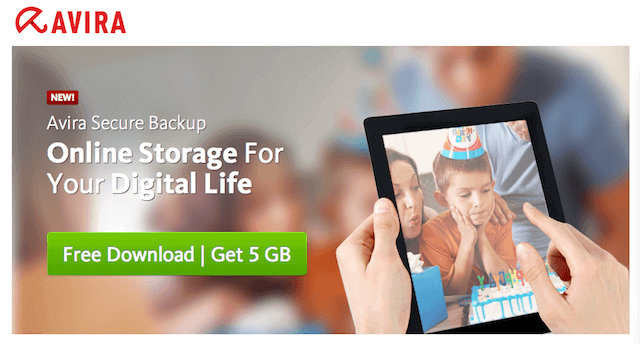
Avira(就是大家熟悉的小紅傘)也推出雲端儲存服務,準備搶佔目前競爭激烈的雲端市場,近期看到不少廠商紛紛轉戰雲端硬碟,例如 AT&T Locker 和 Norton Zone,不難想見這會是未來的發展趨勢,如果你想把電腦裡的部份檔案備份在網路上,或是分享大檔案給好友,或許可以試試看看本文要介紹的 Avira Secure Backup。
Avira Secure Backup 主打特色是安全和隱私,這和 Avira 的企業形象基本上相同,註冊後直接提供用戶 5 GB 免費容量,能在 PC、Mac、iPhone、iPad 及 Android 等裝置上使用,另外,簡單、快速、全自動的檔案同步工具也是它的賣點之一。
目前還沒看到 Avira Secure Backup 有規劃出付費方案,但我預期未來它可能會和 Avira 防毒軟體有一定程度的結合,畢竟雲端儲存的使用習慣在建立起來後,一定也會遇到安全及隱私等問題,如何取信使用者,讓用戶願意將檔案存放在你的服務裡,我想就是 Avira Secure Backup 想要努力突破的方向。
網站名稱:Avira Secure Backup
網站鏈結:https://www.avira.com/en/secure-backup-email-v1
安裝 Avira Secure Backup 同步工具
在開始使用小紅傘雲端空間前,先下載同步工具安裝程式,安裝後開啟軟體,會有一個登入的對話框,點擊左側 Create My Account ,接著在右側填入 Email 及密碼,建立一個帳戶。
![sshot-2013-09-04-[16-36-28].png Avira Secure Backup 小紅傘雲端儲存、檔案同步工具(免費 5 GB 空間)](https://free.com.tw/wp-content/uploads/2013/09/9aa8623f7bd320907abbedce008bbeda.png)
Avira Secure Backup 預設會備份「我的文件」內的所有檔案,包括你的桌面、相片、音樂、文件以及影片等資料夾,建議你可以點擊 Custom 來選擇你要同步的資料夾路徑。
![sshot-2013-09-04-[16-36-53].png Avira Secure Backup 小紅傘雲端儲存、檔案同步工具(免費 5 GB 空間)](https://free.com.tw/wp-content/uploads/2013/09/38504016aa7ee2d84cb1a494bf286c70.png)
依照我的使用習慣,我會在開啟一個新資料夾,用來作為 Avira Secure Backup 同步資料夾,將這個路徑加入 Custom 裡,往後在此資料夾內新增、編輯或刪除檔案時,都會自動同步到雲端。
![sshot-2013-09-04-[16-38-01].png Avira Secure Backup 小紅傘雲端儲存、檔案同步工具(免費 5 GB 空間)](https://free.com.tw/wp-content/uploads/2013/09/7edc1effc803cba18c1e9df67ecd6998.png)
在 Advanced 進階選項內,能調整語言、Proxy、自動備份速度,還能設定超過多大容量的檔案不進行備份,相當貼心的設計。
![sshot-2013-09-04-[16-37-38].png Avira Secure Backup 小紅傘雲端儲存、檔案同步工具(免費 5 GB 空間)](https://free.com.tw/wp-content/uploads/2013/09/76ba100f65a6bfe957139ccf33893245.png)
設定完之後,Avira Secure Backup 就會開始進行同步,把你路徑下的檔案全部備份到雲端磁碟,當然速度和完成的時間取決於你的檔案多寡,還有連線的網路速度,我稍微測試了幾個檔案,速度相當不錯。
![sshot-2013-09-04-[16-38-07].png Avira Secure Backup 小紅傘雲端儲存、檔案同步工具(免費 5 GB 空間)](https://free.com.tw/wp-content/uploads/2013/09/0bb04f1ad0f933952cc4ef3282e3d8a6.png)
看到底下的三個功能了嗎?分別為:
- Access:搜尋、瀏覽所有檔案(開啟網頁版)
- Invite:邀請好友加入,每邀請一人雙方可以增加 500 MB
- Share:分享檔案,產生下載鏈結
![sshot-2013-09-04-[16-42-39].png Avira Secure Backup 小紅傘雲端儲存、檔案同步工具(免費 5 GB 空間)](https://free.com.tw/wp-content/uploads/2013/09/1f71f2880531632e8a27365288366cc7.png)
Avira Secure Backup 跟 Dropbox 類似,都會在右下角的系統列產生一個小圖示,然後顯示目前的處理進度。
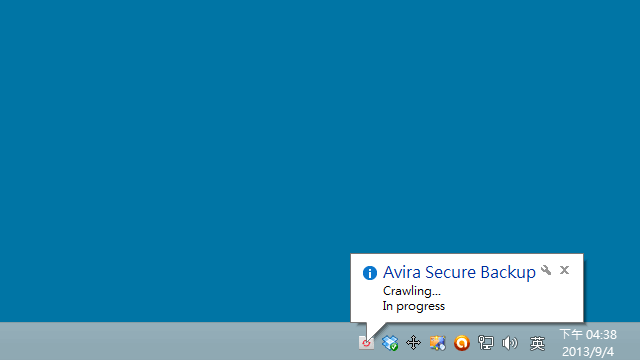
Avira Secure Backup 也提供網頁版操作介面,除了有瀏覽、下載的功能以外,還加入了搜尋檔案的功能,不過目前看起來還很陽春。
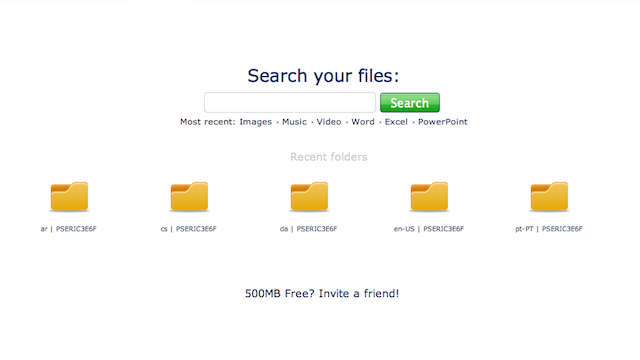
如果你想在網頁版直接上傳檔案,Avira Secure Backup 也內建這項功能,不過透過網頁只能上傳最大單檔 50 MB 的檔案。
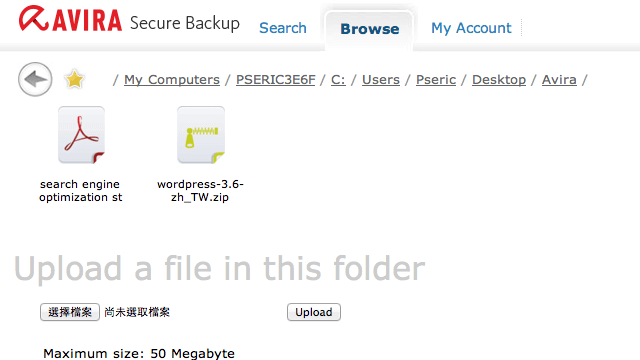
如果要分享檔案、取得下載鏈結的話,只要在檔案上面按右鍵,然後選擇「共用」功能,即可產生鏈結。
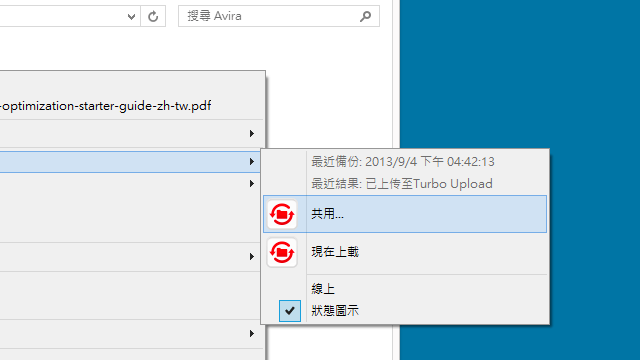
下載時不用登入帳戶,也無須安裝 Avira Secure Backup 同步工具,能直接透過網頁來下載、取得檔案。
![sshot-2013-09-04-[16-44-58].png Avira Secure Backup 小紅傘雲端儲存、檔案同步工具(免費 5 GB 空間)](https://free.com.tw/wp-content/uploads/2013/09/da00b9ef88eeadd6531b4aef5afb2b4f.png)
邀請好友使用,額外增加 500 MB 容量
如同我前面所介紹的,你可以透過邀請好友加入 Avira Secure Backup ,雙方都能額外增加 500 MB 空間(最多 10 GB),不過我測試了一下這個功能,雖然看得到頁面,但好像還沒辦法使用。
![sshot-2013-09-04-[16-44-06].png Avira Secure Backup 小紅傘雲端儲存、檔案同步工具(免費 5 GB 空間)](https://free.com.tw/wp-content/uploads/2013/09/edc97d759448bf25837d4915af1c870d.png)
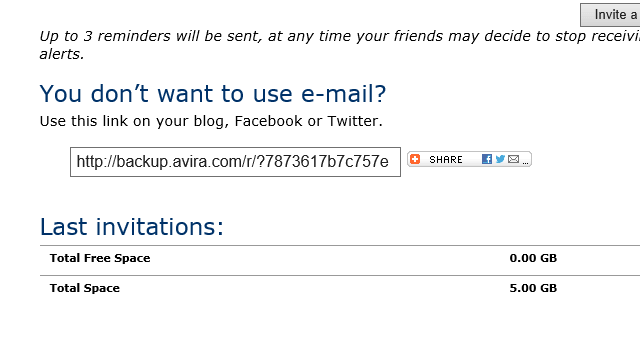
至於大家最關心的問題:檔案有沒有保存期限?帳號會不會被刪除?關於這部份我想不用太過擔心,因為這些雲端空間都有不少用戶,其實在資料保全上都做得很好,當然一般網路硬碟的檔案是沒有保存期限的,而且也不會隨便刪除使用者的帳戶,除非違反使用規定,不然他們也很希望有更多的人來使用。
不過還是要提醒大家(幾乎在每次的網路硬碟文章都有交代),請務必另外備份自己的重要檔案,不把不該放上網的資料放上去,以免發生問題。








